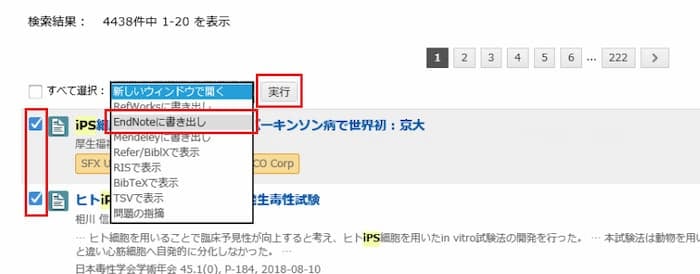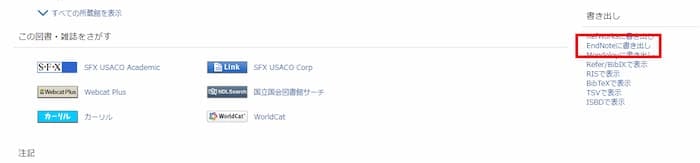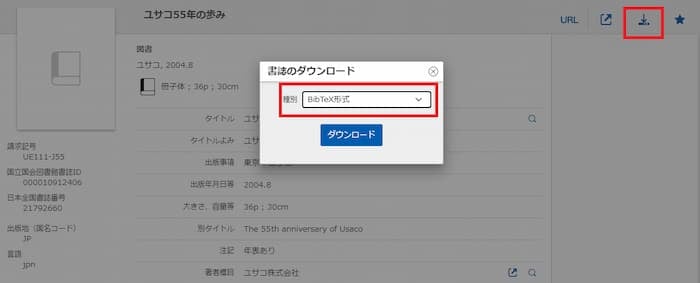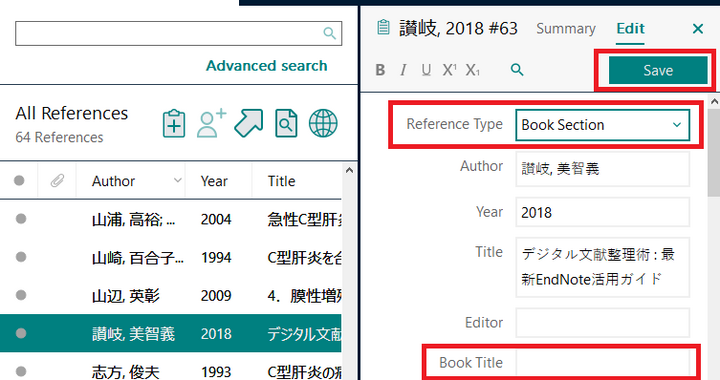書籍の情報を取り込む
EndNoteは対応するデータベースから書籍の情報などもインポートが可能です。
日本全国の大学図書館等の所蔵を目録化したCiNii Books、EndNoteへの出力(RIS形式)に対応した大学のOPACなどからも書籍の情報を取り込むことが可能です。和書であれば、CiNii Booksがオススメです。
本稿では、代表的なデータベースCiNii Books、 NDL Onlineから書籍データの取り込み方法を説明します。
※書籍はデータベースに登録されているデータ内容が少ない場合があります。不足する情報は手入力で追加してください。
CiNii Books(日本全国の大学図書館等の所蔵を目録化したデータベース)
https://ci.nii.ac.jp/books/
NDL Online(国立国会図書館オンライン)
https://www.ndl.go.jp/index.html
- CiNii Booksの検索結果一覧から文献情報を取り込む方法
- CiNii Booksの文献詳細から文献情報を取り込む方法
- NDL(国立国会図書館)から文献情報を取り込む方法
- Q.章ごとに著者が異なる場合はどうしたらいいか?
- Q. EndNoteに登録したい情報がウェブ上にない、またはEndNoteに出力できない場合
CiNii Booksの検索結果一覧から文献情報を取り込む方法
- CiNii のウェブサイトで検索し、検索結果の中から取り込みたい文献にチェックを入れる。
- [新しいウィンドウで開く] のプルダウンメニューをクリックし、[EndNoteに書き出し] を選択。
- [実行] ボタンをクリック。
- 「開く」か「保存する」か聞かれた場合、「開く」を選択すると、起動しているライブラリに文献情報が取り込まれます。
CiNii Booksの文献詳細から文献情報を取り込む方法
- 取り込みたい文献のページにアクセス。
- ページ右下の【書き出し】から【EndNoteに書き出し】をクリック。
- 「開く」か「保存する」か聞かれた場合、「開く」を選択すると、起動しているライブラリに文献情報が取り込まれます。
NDL(国立国会図書館)から文献情報を取り込む方法
-
取り込みたい文献のページにアクセス
-
【書誌情報をダウンロード】をクリックし、出てきたポップアップの【書誌のダウンロード】から【BibTeX形式】を選択し、ダウンロードをクリック
-
EndNoteの[File]→[Import]で[File]を選択
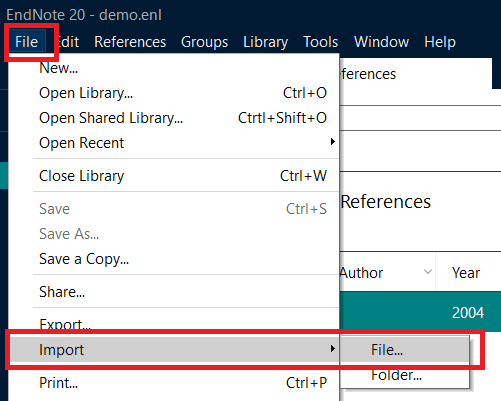
-
ダウンロードしたファイルを選択し、[Import File]の[Import Option]のリストからBibTexを選択してインポートします。
※リストに表示されていない場合、[Ohter Filters]をクリックし、[Choose An Import Filter]のリストからBibTexを選択してください。
-
ライブラリに文献情報が取り込まれます。
Q.章ごとに著者が異なる場合はどうしたらいいか?
インポートされる情報はデータベースに登録されている情報に依存します。上記のサイトからは章毎に個別に文献情報を取り込むことができません。その場合、書籍の情報を取り込み、文献情報を編集してください。
【文献レコードの編集方法】
- 取り込んだ文献レコードをクリック。
- 画面右側のレコード詳細画面の[Edit]タブをクリック。
- 画面上部[Reference Type]欄をプルダウンで[Book Section]に変更。
- [Title]欄に入力されている内容を[Book Title]へコピー&ペースト。
- 章のタイトルを[Title]欄にページ範囲を[Pages]に編集者名を[Editor]欄に入力。
- [Save]をクリックし保存。
Q. EndNote に登録したい情報がウェブ上にない、または EndNote に出力できない場合
手入力でレコードを作成することができます。作成する方法と主な入力のルールはFAQをご参照ください。
手入力でレコードを作成する方法
https://www.usaco.co.jp/faq/detail.html?pdid1=65
上記ページにて紹介のないBookの主なフィールドは、以下の通りです。
- Place Published 出版地
- Publisher 出版社
- Volume 巻
- Editer 編集者(入力ルールはAuthorに準ず)
- Edition 版
まとめ
書籍はデータベースに登録されているデータ内容が少ない場合がありますが、データベースから取り込んだほうが、自分で一から入力するよりも楽になります。
書籍の入力で悩んでいた方は、本ページの内容を是非活用してみてください。